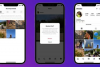Credit imagine: Captură de ecran oferită de Facebook.
Conectați-vă la Facebook. Apasă pe Săgeată pictograma meniu și selectați Setări.
Apasă pe Aplicații pictograma din meniul din stânga. Treceți cursorul peste orice aplicație și apoi faceți clic pe creionul Editeaza setarile pictograma care apare.
Derulați în jos la Obțineți ajutor de la dezvoltatorii de aplicații secțiune. Numărul din prima propoziție este ID-ul dvs. de utilizator pentru aplicația respectivă și ID-ul dvs. de utilizator Facebook.
Conectați-vă la Facebook și accesați orice profil sau pagină. Pentru a ajunge la propriul profil, faceți clic pe fotografia de profil de lângă câmpul de căutare Facebook. Trageți cursorul peste www în URL pentru a o evidenția.
presa introduce. ID-ul Facebook este numărul afișat între ghilimele pe primul rând.
Dacă utilizați publicitate pe Facebook, puteți găsi ID-ul unui cont publicitar Facebook, campanie sau pentru un anume anunt. Accesați pagina Facebook Ads Manager și faceți clic pe un cont, o campanie, un set de anunțuri sau un anunț. ID-ul este afișat la sfârșitul adresei URL, cum ar fi „account_id=1234567890”.
Dacă v-ați alăturat Facebook atunci când era accesibil doar studenților universitari, puteți utiliza ID-ul dvs. Facebook pentru a estima ce utilizator ați fost. Studenților de la Harvard li s-au eliberat numere între 0 și 99.999. Elevii din Columbia aveau un „1” plasat în fața numerelor lor, iar studenților din Yale li s-a dat un „2”. Deci dacă te-ai dus la Yale și ID-ul tău este „204.000”, de exemplu, atunci ai fost ipotetic al 4.000-lea student Yale care s-a alăturat Facebook. Nu se știe cum a funcționat sistemul de numerotare după ce Facebook a fost deschis publicului.